การเขียนนักเทียบท่า เป็นยูทิลิตี้นักเทียบท่าตามรูปแบบไฟล์เขียนและใช้เพื่อรันแอพพลิเคชั่นหลายคอนเทนเนอร์ โดยทั่วไป ไฟล์เขียนของนักเทียบท่าจะกำหนดคอนฟิกูเรชันของคอนเทนเนอร์หลายรายการสำหรับแอปพลิเคชัน คอนเทนเนอร์หลายรายการของ นักเทียบท่าเขียน มีความสามารถในการแบ่งปันเครือข่ายและปริมาณข้อมูลในสภาพแวดล้อมที่กำหนดเอง บทช่วยสอนนี้นำเสนอวิธีการติดตั้ง นักเทียบท่าเขียน บนราสเบอร์รี่ Pi
คุณจะติดตั้ง Docker Compose บน Raspberry Pi ได้อย่างไร?
สำหรับติดตั้ง นักเทียบท่าเขียน จำเป็นต้องมี นักเทียบท่า บน Raspberry Pi ของคุณ หากคุณไม่มี นักเทียบท่า ติดตั้งแล้ว สามารถติดตามได้ที่ แนะนำ .
หลังจากติดตั้งนักเทียบท่าบน Raspberry Pi แล้ว คุณสามารถติดตั้ง นักเทียบท่าเขียน ผ่านขั้นตอนต่อไปนี้:
ขั้นตอนที่ 1: อัปเดต/อัปเกรดพื้นที่เก็บข้อมูล
ขั้นแรกตรวจสอบให้แน่ใจว่าพื้นที่เก็บข้อมูล Raspberry Pi ได้รับการอัปเดตแล้ว และคุณสามารถใช้คำสั่งต่อไปนี้เพื่อยืนยัน:
$ ซูโด การปรับปรุงที่เหมาะสม
ในกรณีของการอัพเกรดแพ็คเกจ คุณต้องเรียกใช้คำสั่งด้านล่าง:
$ ซูโด เหมาะอัพเกรด
ขั้นตอนที่ 2: ติดตั้ง Docker Compose บน Raspberry Pi
เดอะ นักเทียบท่าเขียน สามารถติดตั้งบน Raspberry Pi ได้ง่ายๆ ดังต่อไปนี้ “เหมาะสม” สั่งการ:
$ ซูโด ฉลาด ติดตั้ง นักเทียบท่าเขียน -และ
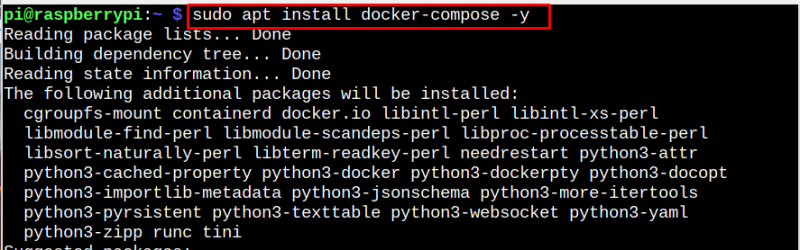
ขั้นตอนที่ 3: ยืนยันเวอร์ชันการเขียนนักเทียบท่า
เพื่อให้แน่ใจว่าคำสั่งข้างต้นติดตั้งสำเร็จ นักเทียบท่าเขียน บน Raspberry Pi ให้ใช้คำสั่งต่อไปนี้:
$ เวอร์ชันที่นักเทียบท่าเขียน

ขั้นตอนที่ 4: ทดสอบ Docker เขียนบน Raspberry Pi
เพื่อให้แน่ใจว่า นักเทียบท่าเขียน กำลังทำงานบน Raspberry Pi สำเร็จแล้ว เรากำลังแสดงคำสั่งให้คุณดึงรูปภาพจากคอนเทนเนอร์นักเทียบท่าดังที่แสดงด้านล่าง:
$ ซูโด นักเทียบท่าเขียนขึ้น -d

ผลลัพธ์ของคำสั่งดังกล่าวช่วยให้มั่นใจได้ว่า นักเทียบท่าเขียน ทำงานสำเร็จบนระบบ Raspberry Pi
ลบ Docker Compose ออกจาก Raspberry Pi
หากหลังการติดตั้งคุณรู้ว่าคุณไม่จำเป็นต้องใช้อีกต่อไป นักเทียบท่าเขียน จากนั้นคุณสามารถลบออกได้โดยใช้คำสั่งด้านล่าง:
$ ซูโด เหมาะที่จะลบ --ลบอัตโนมัติ นักเทียบท่าเขียน
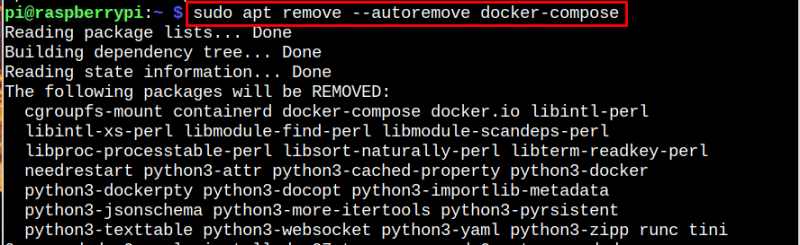
บทสรุป
ติดตั้ง นักเทียบท่าเขียน คุณต้องมีนักเทียบท่าเพื่อติดตั้งบนระบบ Raspberry Pi ของคุณ หลังจากนั้นคุณก็พร้อมที่จะติดตั้ง นักเทียบท่าเขียน จาก “เหมาะสม” สั่งการ. เพื่อตรวจสอบการติดตั้งของ นักเทียบท่าเขียน คุณสามารถรันคำสั่ง version หรือทดสอบการทำงานได้โดยการรัน นักเทียบท่าเขียน คำสั่งดึงภาพจาก docker container